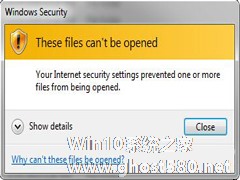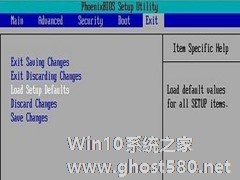-
Win7在Internet安全设置下可打开文件的两种方法
- 时间:2024-05-18 01:53:57
大家好,今天Win10系统之家小编给大家分享「Win7在Internet安全设置下可打开文件的两种方法」的知识,如果能碰巧解决你现在面临的问题,记得收藏本站或分享给你的好友们哟~,现在开始吧!
Win7系统是目前大多用户所钟爱的系统之一,但使用过程中仍然会出现很多问题。某用户在打开一文件时,系统就弹出:Internet 安全设置阻止打开一个或多个文件,导致文件无法打开的错误提示针对这一问题,小编有两种方法可以解决。

方法一:
1、右键点击要打开的文件,选择属性;
2、在常规选项卡中,解除锁定- 然后点击确定;
3、然后打开文件或程序。
方法二、
重置Internet Explorer安全区域设置为其默认级别若要将Internet Explorer安全区域设置重置为其默认级别,请执行以下步骤:
1、启动 Internet Explorer。
2、单击工具,然后单击Internet 选项。
3、单击安全选项卡。
4、重置为默认级别的所有区域,单击然后单击确定。
好了,以上就是小编介绍的两种解决Internet 安全设置阻止打开文件的方法。如果友友们在操作的过程中,有出现什么问题,也可以与小编留言互动哦。
以上就是关于「Win7在Internet安全设置下可打开文件的两种方法」的全部内容,本文讲解到这里啦,希望对大家有所帮助。如果你还想了解更多这方面的信息,记得收藏关注本站~
*本文来②源Win10系统之家,转载请联系本站网管!
相关文章
-
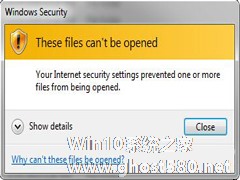
Win7系统是目前大多用户所钟爱的系统之一,但使用过程中仍然会出现很多问题。某用户在打开一文件时,系统就弹出:Internet安全设置阻止打开一个或多个文件,导致文件无法打开的错误提示针对这一问题,小编有两种方法可以解决。
方法一:
1、右键点击要打开的文件,选择属性;
2、在常规选项卡中,解除锁定-然后点击确定;
3、然后打开文件或程... -

一些Win7用户喜欢在安全模式下杀毒,这样可以节省杀毒的时间,不过部分用户在杀毒时,遇到一开始杀毒就死机的问题,这是怎么回事,又该怎么解决呢?
推荐:Win7旗舰版下载
原因分析以及解决方法:
1、硬盘在这一段程序加载范围中存在坏道故障。
解决方法:建议进行硬盘坏道检测,看是否有坏道,有坏道的话要及时修复。
2、电脑散热差,... -

有些公司为了不让员工浏览其他网页,会给系统设置访问指定网页;或是有的用户想让自己的win7系统更具有个性,让浏览器只显示指定网页,那么关于这样的操作是怎么来完成的呢?让我们去看一下吧。
方法一:修改Hosts文件
hosts文件位于Windows/system32/drivers/etc/目录下,用于控制域名访问。修改hosts文件,让... -
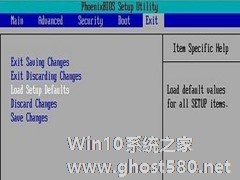
某用户由于工作需要,进入计算机的BIOS并对其进行了一些设置,但因为操作不当发生了错误。这时我们能想到的最好的方法就是将BIOS恢复最原始的出厂设置。下面小编就以Win7系统为例跟大家介绍两种BIOS恢复出厂设置的方法。
方法一、
1、将主板上的纽扣电池拆下,拆下之后保持15钞以上,之后再安装上去,这样就可以消除BIOS信息,然后恢复出厂设置了。
...